켜지지 않는 휴대폰에서 데이터를 복구하는 방법은 무엇입니까? 최선을 다했음에도 불구하고 휴대폰이 켜지지 않을 때마다 휴대폰의 모든 콘텐츠가 손실되어 전혀 쓸모가 없다고 생각할 수 있습니다. 그러나 전원이 켜지지 않는 휴대폰에서 데이터를 복구하는 방법은 다양하며, 이 가이드에서는 모든 최고의 기술을 설명합니다.
손상된 Android 기기에서 데이터를 복구하는 것은 어려워 보일 수 있지만 최고의 수정 사항을 통해 작업을 쉽게 완료할 수 있습니다. 딜레마에 빠졌다면 계속해서 켜지지 않는 휴대폰에서 데이터를 복구하는 최고의 기술을 알아보세요.

시동이 걸리지 않는 휴대폰에서 데이터를 복구하는 방법을 배우기 전에, 이러한 문제가 어디서 발생하는지, 그리고 켜지지 않는 삼성 휴대폰에서 데이터를 복구하는 것이 실제로 가능한지 알아야 합니다.
다음과 같은 이유로 삼성 휴대전화가 시작되지 않습니다.
문제가 발생하는 가능한 이유를 배웠으므로 이제 스스로에게 질문할 수 있습니다. 켜지지 않는 휴대폰에서 데이터를 복구할 수 있습니까? 대답은 '예'입니다. 운 좋게도, 올바른 기술을 사용할 때만 가능하지만 작동되지 않는 죽은 휴대폰에서 데이터를 쉽게 검색할 수 있습니다.
따라서 작업을 완료하는 가장 좋은 방법을 알아보려면 계속 읽어보세요.
작동하지 않고 켜지지 않는 전화기에서 데이터를 복구하려는 경우 사용할 수 있는 효과적인 방법이 있습니다. 컴퓨터를 활용하고 SD 카드나 휴대폰 백업에 저장된 데이터를 활용하면 귀중한 정보를 신속하게 검색할 수 있습니다.
응답하지 않는 전화기의 데이터 복구 문제를 해결하기 위한 최선의 접근 방식을 알아보려면 계속해서 읽어보세요.
Android 기기 화면에 금이 갔는데, 데이터 손실이 걱정되시나요? 먼저, 진정하시고 안전하고 휴대폰에 해를 끼치지 않는 Broken Android Data Extraction 소프트웨어를 사용하여 데이터를 추출하세요.
주요 특징들:
켜지지 않는 삼성 휴대폰에서 데이터를 복구하는 단계:
01 USB 케이블을 사용하여 휴대폰을 컴퓨터에 연결하고 이 소프트웨어를 실행한 다음 깨진 Android 휴대폰 데이터 추출 모드를 선택한 다음 시작 버튼을 클릭하여 휴대폰 메모리에 액세스합니다.

02 원하는 수정 모드를 선택하고 시작 버튼을 클릭하세요. 휴대폰의 모델번호와 이름을 선택한 후 확인을 클릭하세요. 장치 모델이 확실하지 않은 경우 물음표를 클릭하여 확인하세요.

03 휴대폰이 다운로드 모드에 있는지 확인하고 화면의 지시에 따라 응답하지 않는 휴대폰에 대해 다운로드 모드로 올바르게 들어가십시오. 일단 감지되면 데이터가 즉시 스캔되어 검색됩니다.
04 복구할 원하는 파일과 문서를 미리 본 후 복구 버튼을 클릭하면 작동하지 않는 Android 스마트폰에서 콘텐츠를 검색할 수 있습니다.

Android 휴대폰에는 탈부착 가능한 메모리 카드가 있습니다. 일반적으로 SIM 카드를 삽입하는 슬롯이나 배터리 뒤쪽에서 SD 카드를 찾을 수 있습니다. 위치는 휴대폰 모델에 따라 다릅니다.
메모리 카드를 찾은 후 메모리 카드를 제거하고 다른 Android 휴대폰에 삽입하여 파일에 액세스할 수 있습니다. 또는 SD 카드를 일부 MicroSD 어댑터에 넣고 이 어댑터를 컴퓨터에 연결한 후 새 폴더를 만들고 여기에 전화 데이터를 저장할 수 있습니다.
그러나 이 기술을 완전히 신뢰하여 모든 휴대폰 데이터를 이동할 수는 없습니다. 이는 메모리 카드에 저장한 파일이 몇 개만 포함되어 있기 때문입니다. 즉, 휴대폰 메모리에 저장한 파일을 복구할 수 없습니다. 일반적으로 메모리 카드에 저장된 문서, 음악, 비디오, 사진 및 기타 유형의 파일을 검색할 수 있습니다.
Android 켜지지 않는 고장난 휴대폰에서 사진을 가져오는 방법은 다음과 같습니다.
1단계. Android 휴대폰에서 메모리 카드를 꺼내 USB 카드 어댑터에 넣습니다.
2단계. 그런 다음 어댑터를 컴퓨터에 연결합니다.
3단계. 컴퓨터가 SD 카드를 감지하면 Android 휴대폰에 저장된 모든 데이터가 화면에 표시됩니다.
켜지지 않는 전화기에서 데이터를 복구하는 또 다른 방법은 장치의 백업 서비스를 사용하는 것입니다. Google Drive 와 같은 클라우드 백업 서비스를 사용하여 죽은 휴대폰의 내부 저장소에 있는 데이터에 대한 백업을 생성할 수 있습니다.
Google 드라이브를 통해 켜지지 않는 휴대폰에서 데이터를 복구하는 자세한 절차는 다음과 같습니다.
Step 1. 컴퓨터에서 구글 드라이브 웹을 열고, 휴대폰 설정에 사용했던 구글 계정에 구글 아이디와 비밀번호를 입력하여 로그인합니다.
2단계. 주요 인터페이스에 도달하면 스토리지 옵션을 선택하고 화면 오른쪽 상단에 있는 백업을 클릭합니다.
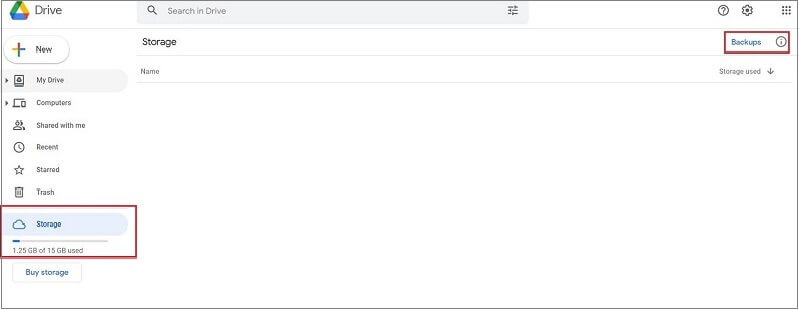
3단계. 이제 이 Google 계정에 동기화된 모든 기기의 최신 백업을 볼 수 있습니다. 죽은 Android 휴대폰과 관련된 백업 파일을 클릭하고 다운로드 옵션을 클릭하여 컴퓨터에 파일을 복원하세요.
Google 드라이브에서는 최대 15GB의 무료 저장 공간만 허용됩니다. 게다가, 사용자가 지시하지 않은 파일은 백업하지 않으므로 해당 위치에서 모든 파일을 찾지 못할 수도 있습니다.
Coolmuster Lab.Fone for Android 는 기기의 내부 메모리와 SD 카드 모두에서 데이터를 복구할 수 있는 전문적인 Android 용 데이터 복구 앱입니다. 몇 단계만 거치면 Android 휴대폰에 있는 모든 데이터를 복구할 수 있습니다. 게다가 사용하기 쉽고 안전합니다.
이 훌륭한 앱에는 Android 데이터 복구 모드 와 SD 카드 복구 모드라는 두 가지 모드가 있습니다.
주요 특징들:
단계는 다음과 같습니다.
01 시작하려면 상단 메인 메뉴에서 SD 카드 복구 모드를 선택하세요. 선택하면 아래와 유사한 사용자 인터페이스가 표시됩니다. 계속 진행하기 전에 SD 카드 리더기를 사용하여 SD 카드를 컴퓨터에 연결했는지 확인하세요.

02 다음 버튼을 클릭하면 현재 컴퓨터에 연결된 모든 SD 카드 목록이 표시됩니다. 해당 확인란을 선택하여 검사하려는 디스크 드라이브를 선택한 후 다음을 클릭하면 검사 프로세스가 시작됩니다.

03 스캔 프로세스가 완료되면 사진, 비디오, 오디오 및 문서와 같은 복구 가능한 파일 형식 목록이 표시됩니다. 파일을 미리 보고 복구하려는 파일을 선택할 수 있습니다. 선택한 후에는 복구 버튼을 클릭하여 선택한 파일을 컴퓨터에 저장하세요.

간단히 말해서, 이제 켜지지 않는 전화기에서 데이터를 복구하는 데 사용할 수 있는 몇 가지 유연한 기술을 배웠습니다. 위에서 논의한 모든 방법 중에서, 죽은 휴대폰에서 데이터를 복구할 수 있는 전문 데이터 복구 도구인 Broken Android Data Extraction을 사용하는 것이 좋습니다.
또한 데이터를 SD 카드에 백업한 경우 장치 없이도 Coolmuster Lab.Fone for Android 의 도움으로 파일을 쉽게 복구할 수 있습니다.
관련 기사:
Android 폰에서 사진이 사라졌나요? 다시 돌려받는 방법은 다음과 같습니다.
죽은 전화 데이터 복구: 4가지 쉬운 방법으로 죽은 전화에서 데이터를 복구하는 방법





